تعرف على أهم ميزات نظام أندرويد 11 الجديد
سفاري نت – متابعات
بعد أن أطلقت غوغل الإصدار التجريبي لنظام أندرويد 11 مؤخراً، بات الكثير من المستخدمين يرغبون بمعرفة أهم المميزات التي يحتويها هذا النظام الجديد.
ومن هذا المنطلق أورد موقع “سي نت” الإلكتروني مجموعة من أهم المميزات التي يحتوي عليها هذه النظام على النحو التالي:
عناصر التحكم السريعة
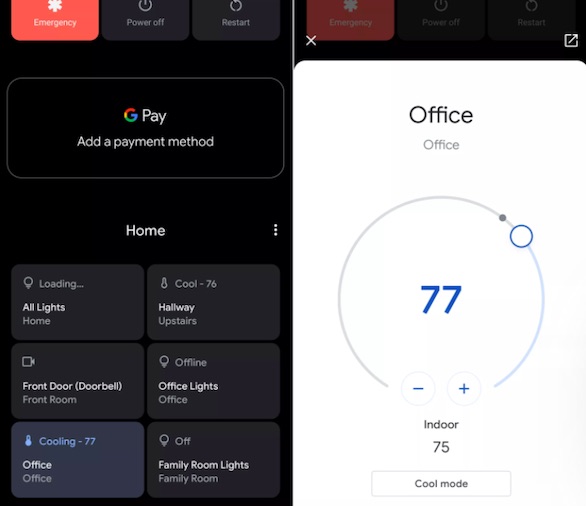
أول شيء يجب عليك فعله بعد تثبيت أندرويد 11، سواء كان الإصدار التجريبي أو عند إصداره رسمياً، هو الضغط مع الاستمرار على زر الطاقة على هاتفك لإظهار شاشة عناصر التحكم السريعة الجديدة. تمنحك هذه الشاشة خيارات التحكم في الطاقة على طول الجزء العلوي، وتوفر اختصارات لبطاقات غوغل باي وبطاقات الطائرة، وعناصر التحكم السريعة لأجهزة المنزل الذكية.
يمكن للنظام الجديد اختيار الأجهزة المربوطة بمساعد غوغل، مثل منظم الحرارة “نيست” وعرض بث مباشر من جرس الباب مباشرة
على الشاشة، دون الحاجة إلى تطبيق “نيست”.
ميزة Bubbles
عند تنشيط ميزة “Bubbles”، تظهر صورة رمزية صغيرة على شاشتك. اضغط على الصورة الرمزية وستفتح لك نافذة صغيرة لقراءة وإرسال رسائل جديدة للأصدقاء دون فتح التطبيق بالكامل. يمكنك سحب الفقاعة التفسيرية حول شاشتك، أو سحبها إلى أسفل الشاشة لحذفها.
حدّثت غوغل تطبيق الرسائل للعمل مع Bubbles بعد وقت قصير من إطلاق الإصدار التجريبي لأندرويد 11. قد تحتاج إلى الاشتراك في برنامج الرسائل “بيتا” للحصول على التحديث.
اقتراحات التطبيقات
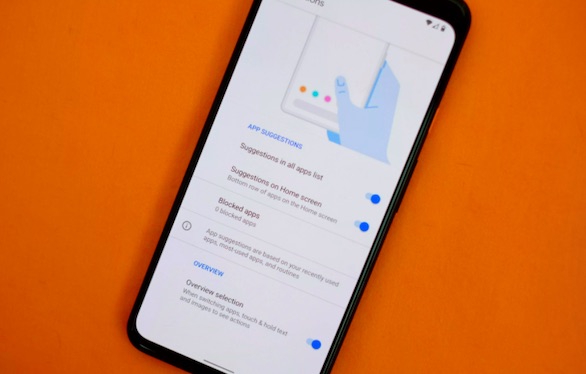
فور تثبيت الإصدار التجريبي العام وإلغاء قفل جهاز Pixel 4 XL، سيكون لديك خيار لتمكين اقتراحات التطبيق على الشاشة الرئيسية.
في أندرويد 11، يوجد صف من اقتراحات التطبيقات في الجزء السفلي من الشاشة الرئيسية.
تحتوي التطبيقات على حدود متوهجة حولها، وتتغير عند العودة إلى الشاشة الرئيسية أثناء استخدام هاتفك. يمكنك الضغط مع الاستمرار على أي من رموز التطبيقات لتثبيت هذا الاقتراح على شاشتك الرئيسية. يمكنك أيضاً حظر التطبيقات من الظهور كاقتراحات إذا كنت لا تريد ظهورها.
للوصول إلى “اقتراحات التطبيقات” وتخصيص طريقة عملها، اضغط مع الاستمرار على الشاشة الرئيسية وحدد “إعدادات الصفحة الرئيسية” ثم “الاقتراحات”. هناك يمكنك التحكم في الاقتراحات في درج التطبيق وعلى الشاشة الرئيسية أو حظر التطبيقات من الظهور في القائمة.
عناصر تحكم موسيقية أكثر تميزاً
يحتوي الإصدار التجريبي من أندرويد 11 على واجهة جديدة مذهلة للتحكم بالموسيقى. بدلاً من عناصر التحكم بالتشغيل التي تبدو أشبه بإشعار معلق، يتم وضعها في لوحة الإعدادات السريعة أعلى الشاشة. وعندما تتفاعل معها، هناك خيار جديد للتحكم في مكان تشغيل الموسيقى.
على سبيل المثال، إذا كان لديك Pixel Buds 2 الجديد من غوغل و ونيست هاب، فيمكنك التبديل بسرعة بين الجهازين ببضع نقرات.
ستحتاج إلى تمكين خيارات المطور على هاتفك من خلال فتح تطبيق الإعدادات والانتقال إلى خيار “حول الهاتف”. قم بالتمرير إلى أسفل الشاشة حيث ستجد رقم البناء. انقر عليه حتى ترى إشعاراً صغيراً يظهر شيئاً مثل “مبروك! أنت الآن مطور.”
بعد ذلك، سنحتاج إلى الانتقال إلى خيارات المطور في الإعدادات ثم النظام. بمجرد الوصول، ابحث عن استئناف الوسائط، وقم بتشغيله، ثم أعد تشغيل هاتفك.
في المرة التالية التي تبدأ فيها تشغيل الموسيقى، ستكون عناصر التحكم في الوسائط الجديدة متاحة.
مسجل شاشة مدمج
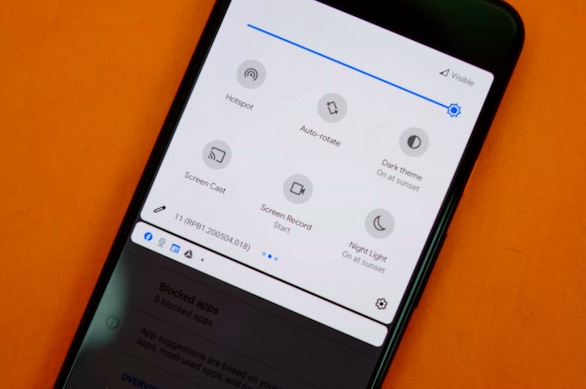
يمكنك العثور على أداة تسجيل الشاشة في لوحة الإعدادات السريعة بعد تثبيت أندرويد 11. إذا لم تكن مرئية، فانقر على أيقونة القلم الرصاص لإضافتها إلى اللوحة الخاصة بك.
انقر على أيقونة تسجيل الشاشة وحدد ما إذا كنت تريد أن يقوم الميكروفون بتسجيل الصوت وما إذا كنت تريد إبراز تفاعلات اللمس في الفيديو. لإيقاف التسجيل، انقر فوق إشعار تسجيل الشاشة. سيتم حفظ الفيديو في ألبوم الكاميرا الخاص بك حيث يمكنك بعد ذلك تحرير التسجيل ومشاركته.


التعليقات مغلقة، ولكن تركبكس وبينغبكس مفتوحة.